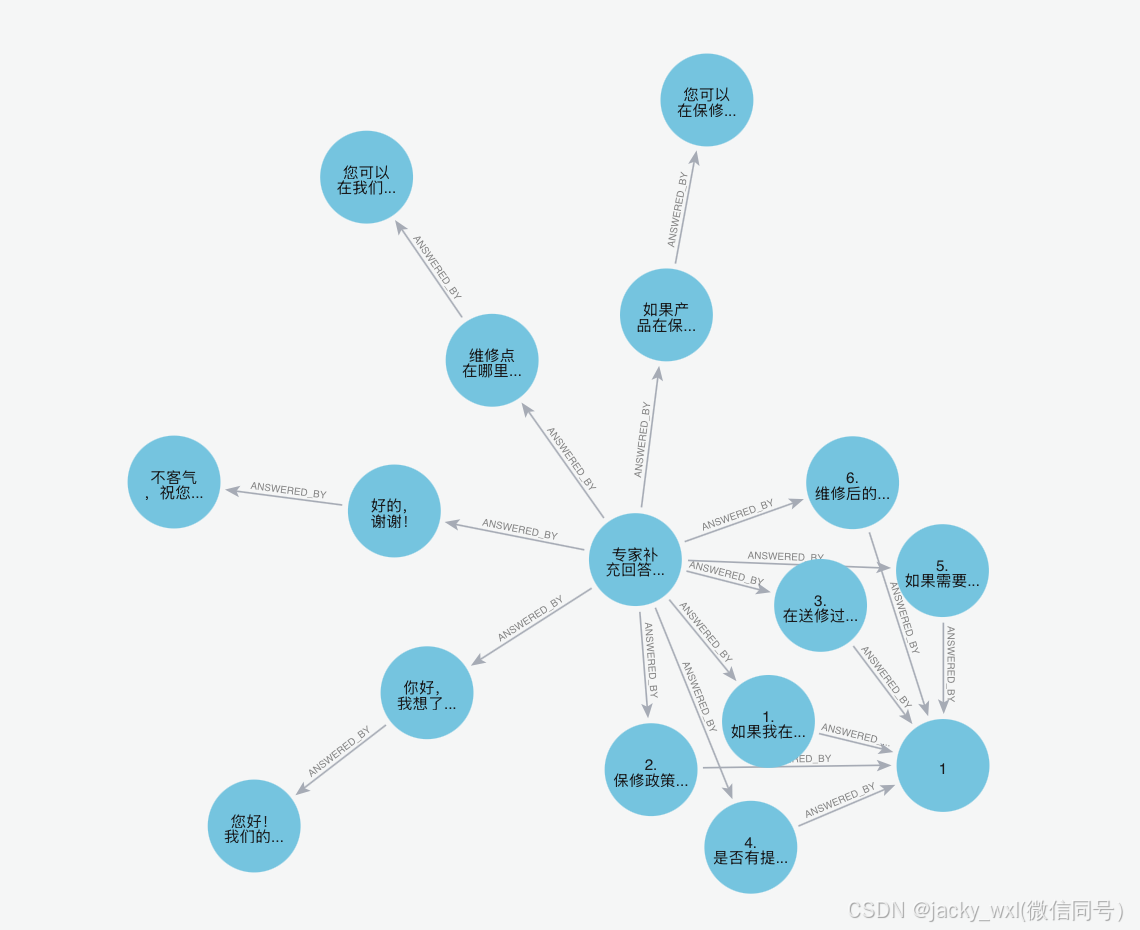前置条件
docker安装成功
按照下面配置加速
sudo mkdir -p /etc/docker
sudo tee /etc/docker/daemon.json <<-'EOF'
{
"registry-mirrors": ["https://register.librax.org"]
}
EOF
sudo systemctl daemon-reload
sudo systemctl restart docker
一、拉取Jenkins镜像
docker pull jenkins/jenkins:lts
docker images #查看镜像
二、宿主机安装好maven
- 命令下载
wget http://mirrors.tuna.tsinghua.edu.cn/apache/maven/maven-3/3.6.3/binaries/apache-maven-3.6.3-bin.tar.gz - 官网下载后传到Linux服务器
- 然后使用命令进行解压
tar -zxvf apache-maven-3.6.3-bin.tar.gz
解压需要解压到这个目录下面 /opt/develop_resource/apache-maven-3.6.3,因为后面再启动jenkins的时候需要挂载在他容器的目录里面
- 宿主机上的 /opt/develop_resource/apache-maven-3.6.3 目录将会被挂载到 Docker 容器内的/opt/maven/apache-maven-3.6.3 目录上。
- 如果/opt/maven/apache-maven-3.6.3 在容器内部不存在,Docker 会自动创建这个目录
- 在容器运行期间,对 /opt/maven/apache-maven-3.6.3 内部所做的任何更改都会反映到宿主机的 /opt/develop_resource/apache-maven-3.6.3 目录中,反之亦然
- 配置maven镜像加速
在/opt/develop_resource/apache-maven-3.6.3/conf找到setting文件
新增配置:
<mirrors>
<mirror>
<id>alimaven</id>
<mirrorOf>central</mirrorOf>
<name>aliyun maven</name>
<url>http://maven.aliyun.com/nexus/content/repositories/central/</url>
</mirror>
</mirrors>

三、运行启动Jenkins
先在宿主机创建Jenkins的挂载目录
mkdir -p /home/jenkins/workspace
运行启动jenkins命令如下:
docker run -uroot -d --restart=always --privileged=true \
-p 10240:8080 -p10241:50000 \
-v /home/jenkins/workspace/:/var/jenkins_home/workspace \
-v /var/run/docker.sock:/var/run/docker.sock \
-v /usr/bin/docker:/usr/bin/docker \
-v /opt/develop_resource/apache-maven-3.6.3:/opt/maven/apache-maven-3.6.3 \
-e MAVEN_HOME=/opt/maven/apache-maven-3.6.3 \
-e PATH="/opt/maven/apache-maven-3.6.3/bin:/opt/java/openjdk/bin:/usr/local/sbin:/usr/local/bin:/usr/sbin:/usr/bin:/sbin:/bin" \
--name jenkins jenkins/jenkins:lts
通过docker ps指令可以查看容器是否启动

Jenkins启动完整后进入容器查看maven是否配置正确
docker exec -it jenkins bash
mvn -v

四、浏览器访问Jenkins,ip+10240
注意:首次进入需要获取管理员密码,可以进入Jenkins容器查看
docker exec -it jenkins bash
cat /var/jenkins_home/secrets
这个目录下存了管理员密码
进入后可以新建一个账号,插件可选择性安装,这里略
五、Jenkins后台配置
- 配置maven


新增环境变量并保存
注意这里的路径是根据启动容器来配置的
M2_HOME /opt/maven/apache-maven-3.6.3
PATH+EXTRA $M2_HOME/bin
- 安装必要的插件


搜索框依次搜索并安装
- gitee使用:Gitee
- maven 插件:Maven Integration plugin
- SSH远程连接插件:Publish Over SSH
- 配置环境

系统配置里找到gitee


令牌获取地址

4. 配置ssh(还是在上面菜单,往下滑找到这个配置位置)

在这同时修改服务器密码

5. tool模块配置maven


这里配置的地址与前面配置的保持一致即可
6. 构建任务,新建自动化部署任务


选择第一个点击确定并进入任务配置


填写gitee仓位地址以及gitee认证信息

一直滑到最下面然后点击生成按钮 输入框中就会出现密码,将这个密码复制到gitee仓库

进入gitee代码仓库,将密码填入,
url:

配置轮询

7.下一步在添加构建步骤这里选择执行shell
#!/bin/bash
# 退出脚本如果任何一个命令失败
set -e
# 删除旧的Docker容器
echo "Removing old container..."
docker rm -f app_docker || true # 忽略错误,以防容器不存在
# 删除旧的Docker镜像
echo "Removing old image..."
docker rmi -f app_docker:1.0 || true # 忽略错误,以防镜像不存在
# 构建Java应用程序
# echo "Building Java application..."
mvn clean install -Dmaven.test.skip=true
# 构建新的Docker镜像
echo "Building new Docker image..."
docker build -t app_docker:1.0 -f ./src/main/docker/Dockerfile .
# 运行新的Docker容器
echo "Running new Docker container..."
docker run -d -p 8080:8080 --name app_docker app_docker:1.0
echo "Application is now running."
这里在贴上项目的dockerfile
# 指定是基于哪个基础镜像
#FROM java:8
#FROM registry.cn-hangzhou.aliyuncs.com/library/java:8-jdk
FROM eclipse-temurin:8-jdk
# 作者信息
MAINTAINER demo
# 挂载点声明
VOLUME /tmp
# 将本地的一个文件或目录,拷贝到容器的文件或目录里
ADD /target/demoProject-2.6.13.jar springboot.jar
#shell脚本
RUN bash -c 'touch /springboot.jar'
# 将容器的8080端口暴露,给外部访问。
EXPOSE 8080
# 当容器运行起来时执行使用运行jar的指令
ENTRYPOINT ["java", "-jar", "springboot.jar"]
#ENTRYPOINT ["java", "-jar", "/springboot.jar", "--spring.profiles.active=prod"]
改完之后通过git命令上传到gitee上面后,jenkins会自动的进行构建

最后成功了!!!
需要注意的是我暴露的端口是8080
这里shell命令中挂载的端口和dockerfile中暴露端口要一致才能进行
启动成功后查看docker进程












![[实战] 天线阵列波束成形原理详解与仿真实战(完整代码)](https://i-blog.csdnimg.cn/direct/b7cc3ae4e1a94d4ea5dbc3a014065d48.png#pic_center)